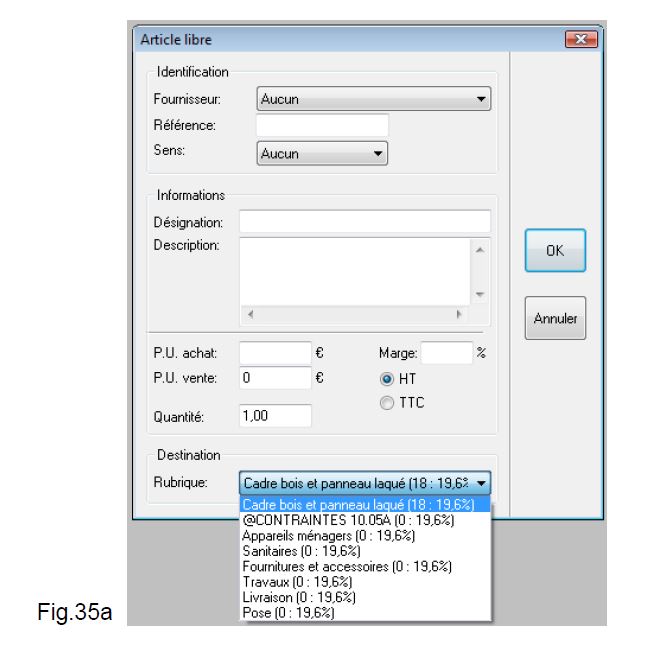« Ajouter les articles uniquement chiffrés » : différence entre les versions
Aucun résumé des modifications |
Aucun résumé des modifications |
||
| Ligne 73 : | Ligne 73 : | ||
<p>[[Fichier:Logo_fleche_menu.png|left|link=]] [[Prérequis]]</p> | <p>[[Fichier:Logo_fleche_menu.png|left|link=]] [[Prérequis]]</p> | ||
<p>[[Fichier:Logo_fleche_menu.png|left|link=]] [[Ajouter les articles uniquement chiffrés|Ajouter les articles chiffrés]]</p> | <p>[[Fichier:Logo_fleche_menu.png|left|link=]] [[Ajouter les articles uniquement chiffrés|Ajouter les articles chiffrés]]</p> | ||
<p>[[Fichier:Logo_fleche_menu.png|left|link=]] [[ | <p>[[Fichier:Logo_fleche_menu.png|left|link=]] [[Visualiser le chiffrage]]</p> | ||
<p>[[Fichier:Logo_fleche_menu.png|left|link=]] [[Modifier les prix de vente et appliquer des remises|Modifier les prix]]</p> | <p>[[Fichier:Logo_fleche_menu.png|left|link=]] [[Modifier les prix de vente et appliquer des remises|Modifier les prix]]</p> | ||
<p>[[Fichier:Logo_fleche_menu.png|left|link=]] [[ | <p>[[Fichier:Logo_fleche_menu.png|left|link=]] [[Ne pas facturer un article]]</p> | ||
<p>[[Fichier:Logo_fleche_menu.png|left|link=]] [[Contrôler]]</p> | <p>[[Fichier:Logo_fleche_menu.png|left|link=]] [[Contrôler les prix]]</p> | ||
<p>[[Fichier:Logo_fleche_menu.png|left|link=]] [[ | <p>[[Fichier:Logo_fleche_menu.png|left|link=]] [[Générer les documents Client]]</p> | ||
<p>[[Fichier:Logo_fleche_menu.png|left|link=]] [[ | <p>[[Fichier:Logo_fleche_menu.png|left|link=]] [[Générer les documents Fournisseur]]</p> | ||
<hr width="95%" style="margin-top: 15px; margin-bottom: 15px;"> | <hr width="95%" style="margin-top: 15px; margin-bottom: 15px;"> | ||
Version du 17 novembre 2014 à 14:50
|
Les articles que nous allons « poser » dans cette section sont sans graphisme, uniquement chiffrés. Leur rôle est uniquement de permettre l’établissement d’un devis juste et complet. Ainsi, en complément à la surface de cuisson graphique mais non chiffrée que nous avons posée à la section précédente, il est important de pouvoir poser une référence précise de surface de cuisson appartenant à un fabriquant bien précis. 1. Affichez le chiffrage de l’implantation en choisissant Vue | Chiffrage Remarquez que les objets que vous avez posés en graphique sont déjà présents dans le chiffrage. 2. Choisissez le catalogue @PRISE EN MAINS CUISINE dans la fenêtre de pose (Fig.18a). 3. Choisissez le chapitre Articles chiffrage seul. 4. Choisissez le bloc Plaque 4 feux gaz blanche. 5. Cliquez sur le bouton « Poser », ou appuyez sur ENTREE. 6. Le descriptif et le prix de la plaque de cuisson apparaît (Fig.18b)
1. Choisissez le menu déroulant Poser | Article libre…, une boîte de dialogue s’ouvre (Fig.35a) 2. Renseignez le « Fournisseur » , que vous avez du paramétrer en ANNEXE 3 3. Renseigner les cases « Référence, Sens, (si besoin), Désignation, Description, PU achat, PU vente, Marge, Quantité, HT ou TTC » 4. Choisissez la « Rubrique » où vous souhaitez voir apparaître l’article dans la vue chiffrage.
|
|